ドープシート(Dope Sheet)やグラフ エディタ(Graph Editor)でチャネルをミュートするには
- アウトライナ(Outliner)領域で、ミュートするチャネルを選択します。
- カーブ > チャネルのミュート(Curves > Mute Channel)を選択します。
ミュート カーブやチャネルがビュー領域に表示されます。
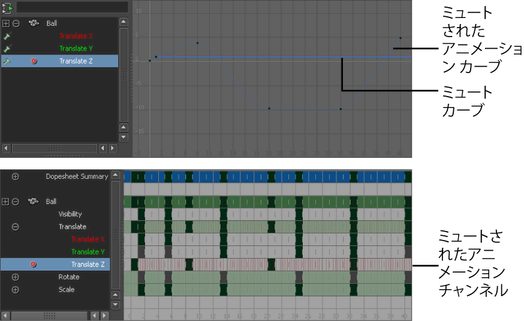
チャネルをミュートするとその名前の隣に赤色のアイコンが表示されます。チャネルのミュートを解除するとその名前の隣に緑色のアイコンが表示されます。ただし、ミュート ノードには接続したままです。チャネル ボックスで(Channel Box)でミュート ノードがオフに設定されていると、グラフ エディタ(Graph Editor)ではチャネル名の隣に緑色のアイコンが表示され続けます。
ドープシート(Dope Sheet)やグラフ エディタ(Graph Editor)で、このミュート チャネルやカーブの表示、操作、およびキーの追加ができます。アニメーションの特定の部分を分離させて確認するときに便利です。ミュート チャネルやカーブを編集すると、ドープシート(Dope Sheet)やグラフ エディタ(Graph Editor)のビュー領域では、対応するアニメーション カーブが自動的に更新されます。
グラフ エディタ(Graph Editor)またはドープシート(Dope Sheet)でチャネルのミュートを解除するには
- アウトライナ(Outliner)領域で、ミュートを解除するチャネルを選択します。
- カーブ > チャネルのミュート解除(Curves > Unmute Channel)を選択します。
現在のアニメーション カーブのミュート(Mute)ノードが削除され、ミュート(Mute)のすべてのオカレンスがアウトライナとビューから除去されます。
チャネル ボックス(Channel Box)を使用してチャネルをミュートするには
- 次のいずれかを実行します。
- 選択したチャネルのみをミュートする場合は、選択したチャネルを
 でクリックして選択項目のミュート(Mute Selected)を選択します。あるいは、チャネル ボックス メニュー バーからチャネル > 選択項目のミュート(Channels > Mute Selected) を 選択します。
でクリックして選択項目のミュート(Mute Selected)を選択します。あるいは、チャネル ボックス メニュー バーからチャネル > 選択項目のミュート(Channels > Mute Selected) を 選択します。 - 選択したオブジェクトのすべてのチャネルをミュートする場合は、
 でクリックしてすべてミュート(Mute All)を選択します。
でクリックしてすべてミュート(Mute All)を選択します。
- 選択したチャネルのみをミュートする場合は、選択したチャネルを
チャネル ボックス(Channel Box)でチャネルのミュートを解除するには
- ミュートしたチャネルを
 でクリックして選択項目のミュート解除(Unmute Selected)またはすべてミュート解除(Unmute All)を選択します。
でクリックして選択項目のミュート解除(Unmute Selected)またはすべてミュート解除(Unmute All)を選択します。